Как показать и скрыть фотографии и видео на iPhone 15, 14 (iOS 17.2.1)
Скройте свои личные и важные фотографии и видео на iPhone/iPad и iPod touch, используя встроенную функцию скрытия/показания. Функции Apple не слишком доступны, и большинство пользователей хотят защитить скрытые фотографии паролем. Но для мгновенного исчезновения и установки конфиденциальности снятых фотографий сразу на вашем iPhone мы должны попробовать эту функцию. Узнайте, как скрыть фотографии и видео на iPhone. Ниже приведены инструкции по одновременному отображению/скрытию нескольких фотографий и видео в приложении для фотографий. Кроме того, функция «Скрыть скрытый альбом» в приложении «Фото» на iPhone улучшена в iOS 15 или более поздней версии iOS.
Кроме того, у нас есть лучшие сторонние приложения для скрытия изображений и видео под защитой паролем. Это еще один вариант, который пользователи iOS всегда должны использовать. Это очень надежная система безопасности на протяжении многих лет, и миллионы пользователей используют бесплатную или премиальную подписку.
Действия по отображению/скрытию фотографий и видео на iPhone
Скрыть фотографии и видео на iPhone/iPad из приложения «Фотографии».
1. Запустите приложение «Фото» на iPhone.
2. Выберите «Фотографии» на вкладке ниже в приложении «Фотографии». В правом верхнем углу экрана нажмите на опцию «Выбрать». Выберите одно или несколько изображений, которые вы хотите скрыть.
3. Да, мы можем выбрать несколько изображений одновременно, проводя пальцем по изображениям, не поднимая их вверх. Мы можем выбрать другие отдельные изображения, нажав на них по отдельности.
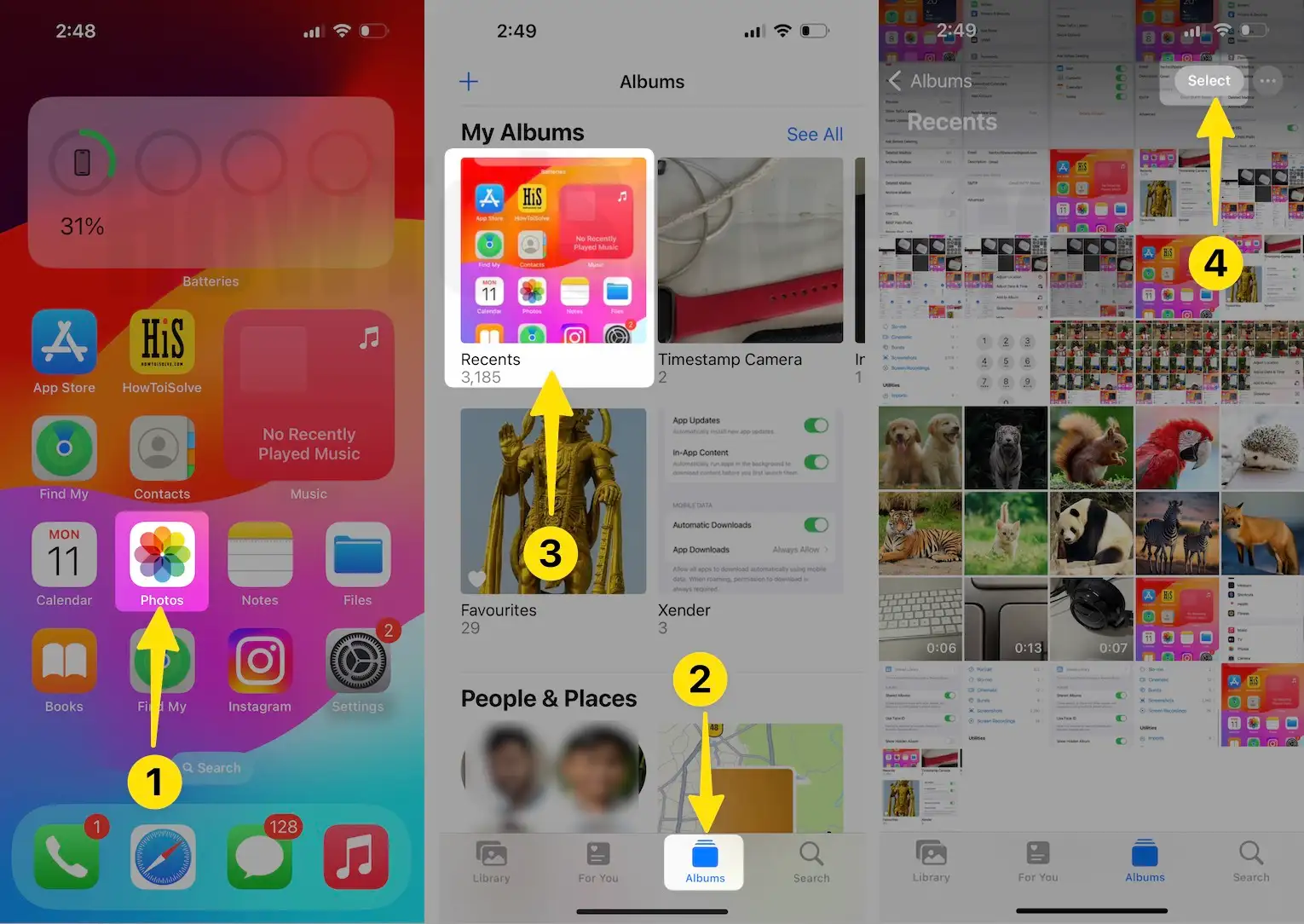
4. На вкладке «Низ» нажмите значок «Ещё/Поделиться». Затем во всплывающем окне «Общий доступ» выберите параметр «Скрыть» (см. изображение ниже). Подтвердите это.
5. Все выбранные фотографии перемещаются в скрытую папку на вкладке альбома, которая не отображается в альбоме «Камера iPhone». Мы можем в любое время вызвать или показать фотографии и видео из скрытой папки в папке камеры iPhone. Выполните следующие действия, чтобы отобразить фотографии и видео в приложении «Фото» на iPhone.
![]()
Вот и все.
Показать скрытые фотографии из приложения для фотографий на iPhone, iPad
Процесс отображения скрытых фотографий в приложении для фотографий не сложен и понятен.
1. Откройте приложение «Фото» на iPhone/iPad. Нажмите «Альбом» под вкладкой.

2. Для недавно скрытых фотографий и видео, сохраненных в «Скрытом» альбоме, есть отдельная папка. Нажмите на него. Затем установите FaceTime в настройках.

3. В правом верхнем углу нажмите «Выбрать» и нажмите «Выбрать фотографии» или «Видео, которые отображаются или сразу отображаются в приложении для просмотра фотографий».
4. Нажмите на значок «Три», затем выберите «Показать» на листе общего доступа.
![]()
Скрыть/показать «Скрытый» альбом в приложении «Фото» (новинка)
iOS 14 или более поздней версии Пользователи iOS и iPadOS могут использовать эти настройки на совместимых устройствах Apple. В приложении «Фотографии» мы можем скрыть скрытый альбом с помощью этой настройки iPhone. Выполните следующие действия, чтобы скрыть «Скрытый» альбом в приложении «Фото» на iPhone, или верните недостающую скрытую папку в приложении «Фотографии» на iPhone.
1. Откройте приложение «Настройки» на своем iPhone> Прокрутите до пункта «Фотографии» и нажмите на него.
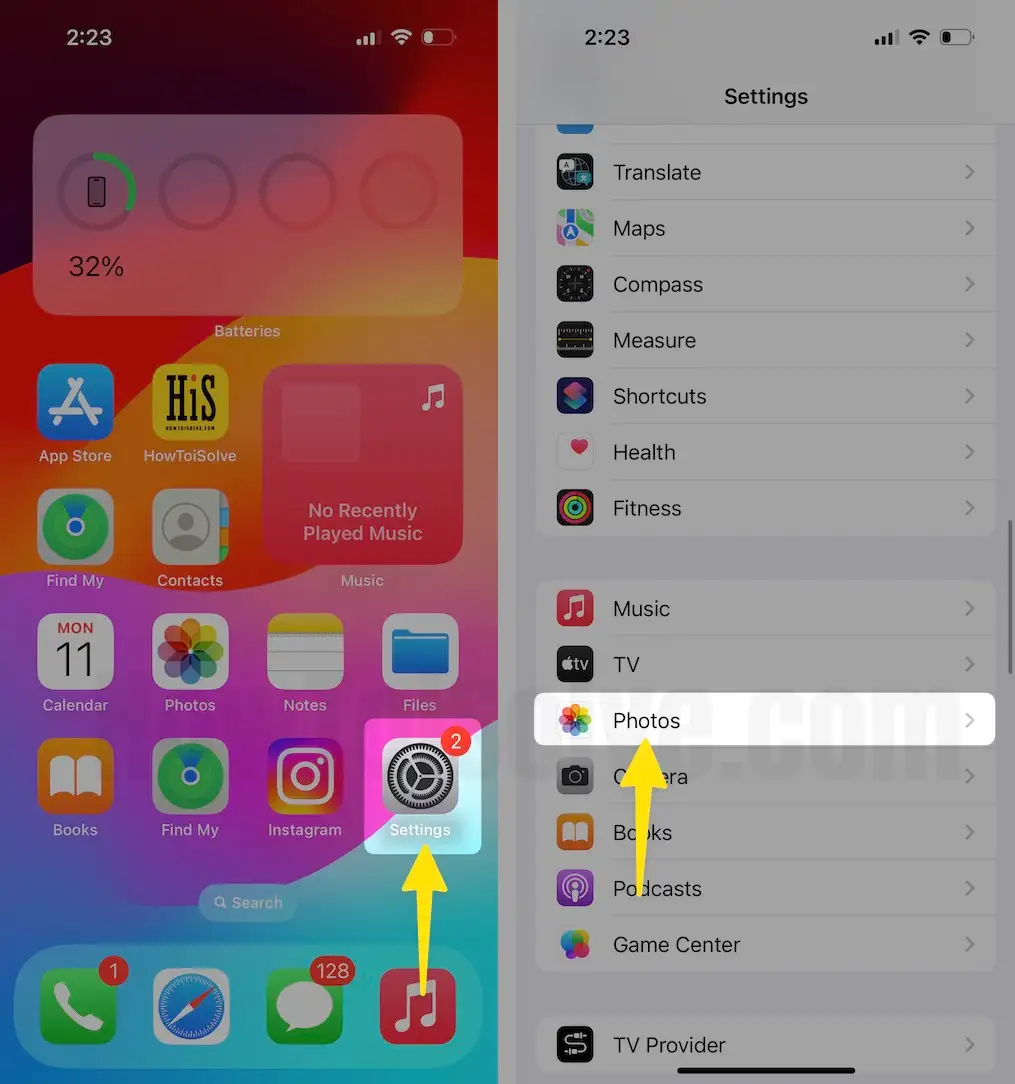
2. Затем прокрутите и найдите скрытый альбом. Переключите и отключите его, чтобы скрыть папку «Показать скрытый альбом» из приложения «Фотографии». См. изображение ниже.

3. Затем, когда вы включите переключатель «Показать скрытый альбом», «Скрытый» альбом появится в приложении «Фотографии».

Вот и все.
Также доступна функция «Показать/Скрыть фотографии и видео» в приложении Mac Photo. Поделитесь своим мнением о любых альтернативах сокрытия фотографий и видео на iPhone с последней версией iOS.






